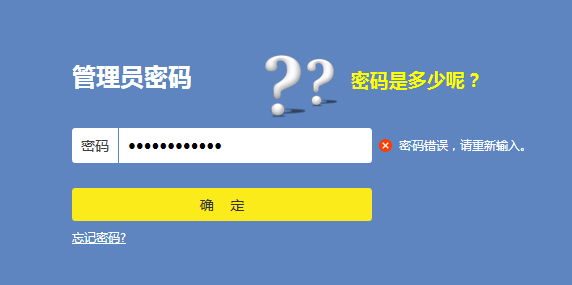
TPLINK路由器重置方法
1、在路由器壳体背面接口找到路由器的Reset复位键(部分路由器为复位按钮),如下图:
通电状态下,使用回形针或笔尖按住Reset键5秒以上,观察到系统指示灯快闪(部分路由器为全部指示灯常亮)后,表示复位成功。
2、复位操作之后,路由器处于出厂状态,需要重新设置才能上网。
如果忘记设置过的密码,则只能复位路由器。路由器中的配置(设置、账号密码等)均消失,需要重新设置。如果是带串口的商用路由器,可以尝试通过串口找回。
忘记密码就像进不了家门,有可能是丢了钥匙、拿错钥匙、进错门等,总有特定的原因,需要观察并进行有效的操作尝试,尽可能恢复正常使用。
以上便是深度系统给大家带来的关于TPLINK路由器的重置方法!
分享到: